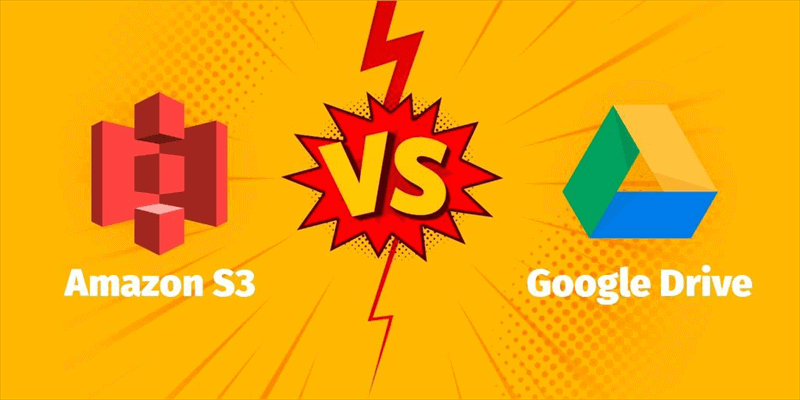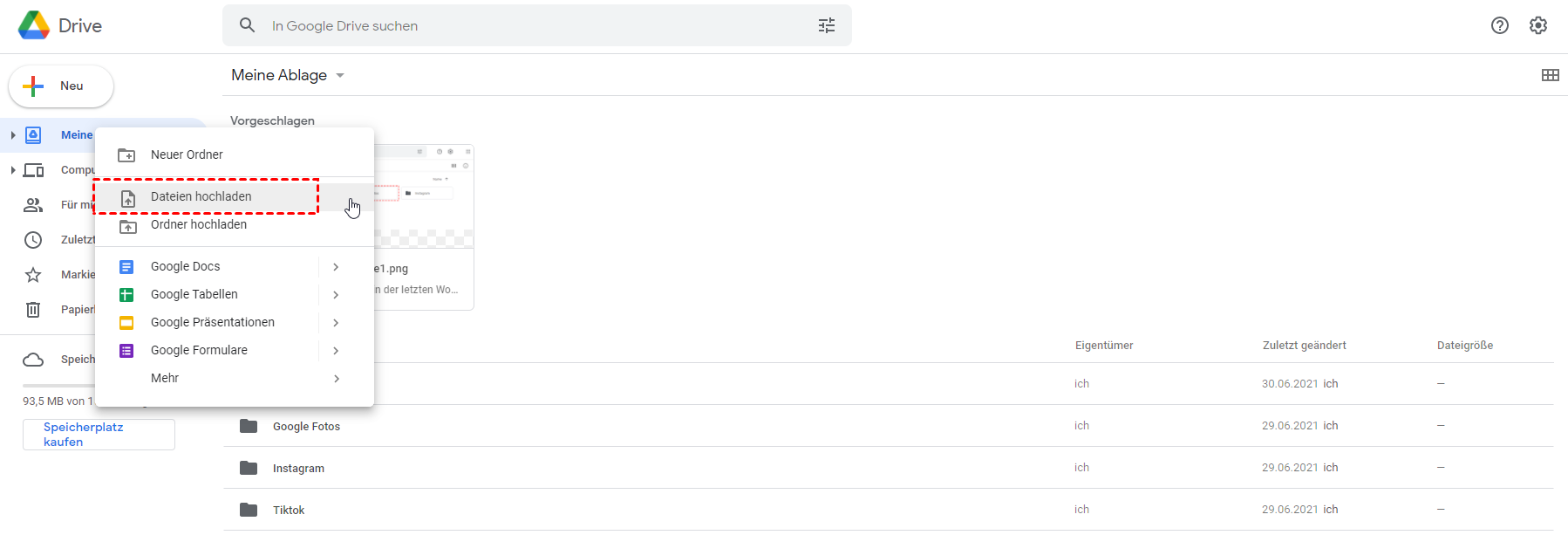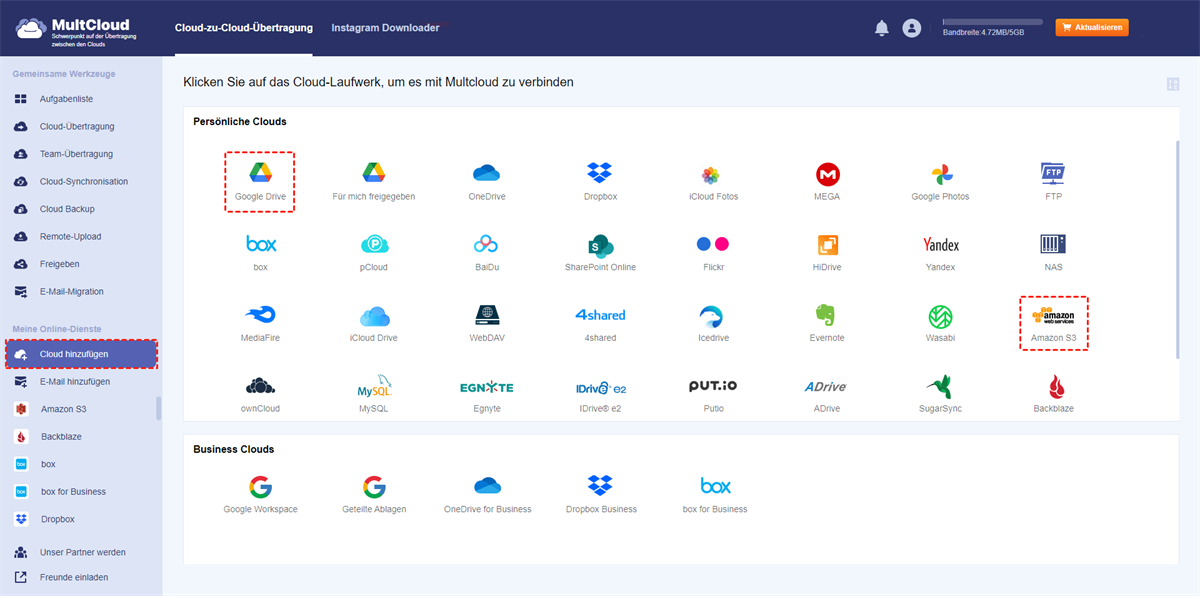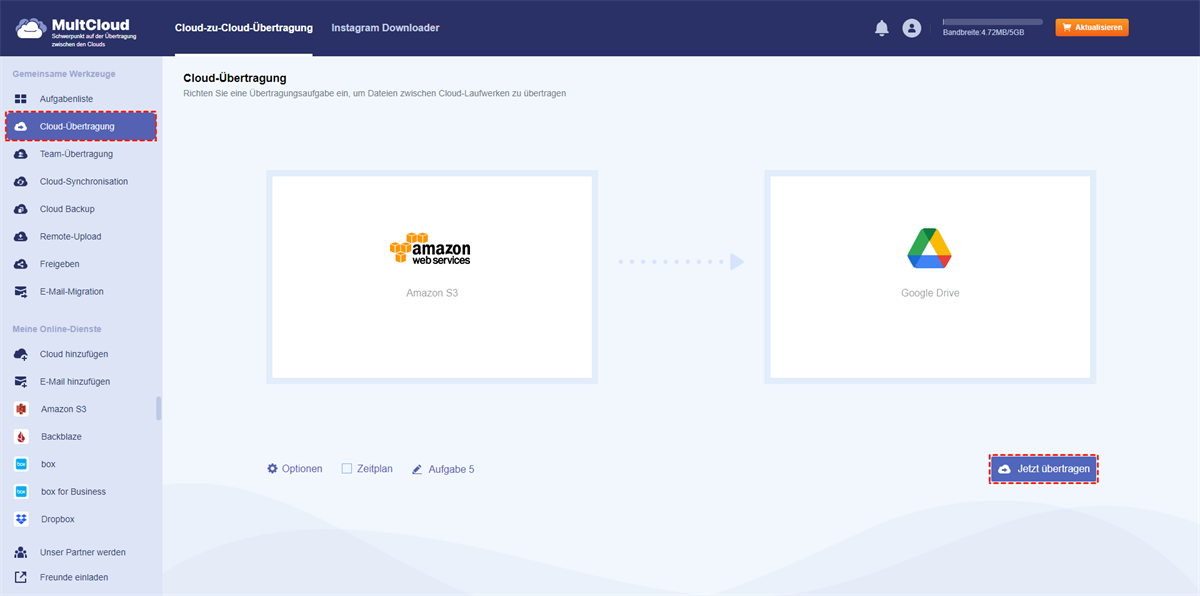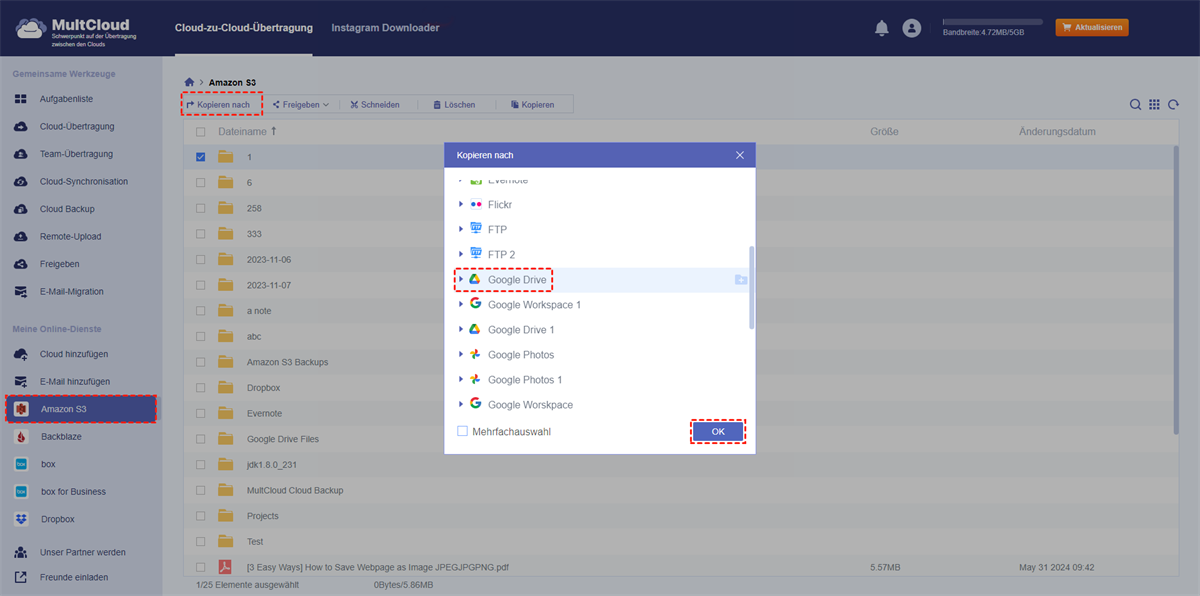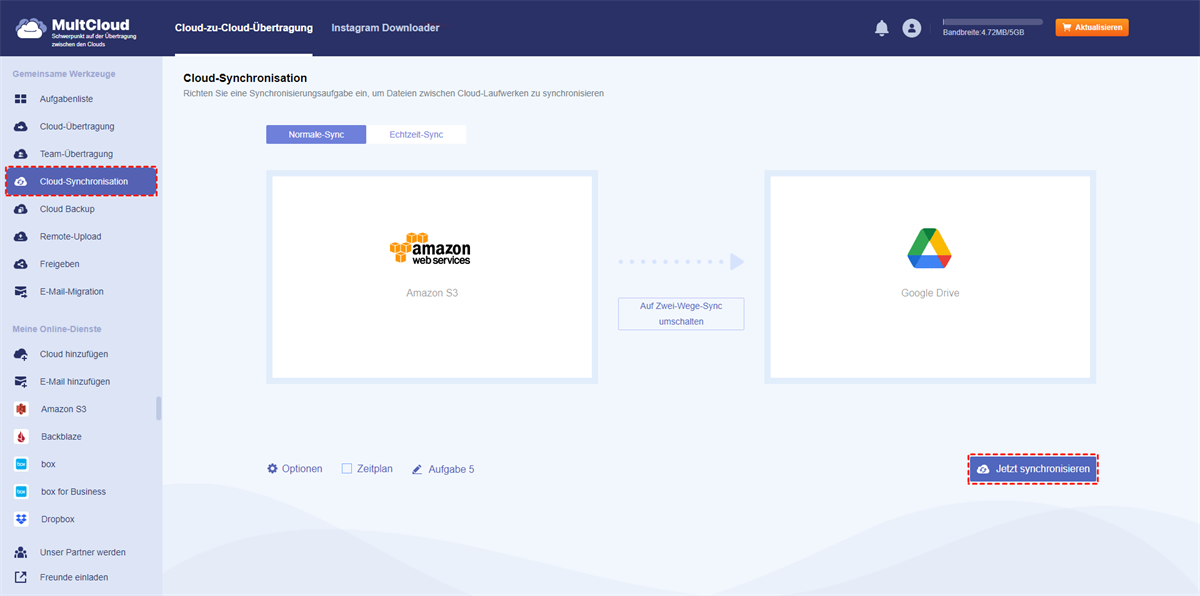Schnelle Suche:
Benutzerfall: Wie kann man Dateien von S3 zu Google Drive übertragen?
► „Da Amazon S3 für die Verarbeitung einiger Text- und Videodateien nicht geeignet ist, muss ich diese Dateien jetzt zur Verarbeitung an Google Drive übertragen. Gibt es eine schnellere Möglichkeit, S3-Dateien in Google Drive zu kopieren oder zu verschieben?”
► „Ich habe Amazon S3 eine Zeit lang zur Verarbeitung von Dateien verwendet, aber ich habe festgestellt, dass einige Funktionen immer noch zu kompliziert und für mich nicht geeignet sind. Jetzt möchte ich einfach nur die Dateien in meinem Amazon S3-Konto zu Google Drive übertragen. Gibt es eine geeignetere Methode?”
Amazon S3 VS Google Drive
Oberflächlich betrachtet handelt es sich bei Amazon S3 und Google Drive lediglich um unterschiedliche Cloud-Speicherlösungen von verschiedenen Unternehmen, aber diese Produkte unterscheiden sich erheblich in Bezug auf Preis, Funktionen und andere angebotene Dienste.
| Funktionen | Amazon S3 | Google Drive |
|---|---|---|
| Preis | Es gibt keinen kostenlosen Speicherplatz und die Preise richten sich nach der Häufigkeit der Nutzung. | 15 GB (Kostenlos), 100GB (1.99 € / Monat), 200 GB (2.99 € / Monat), 2TB (9.99 € / Monat) |
| Einfach zu benutzen | Erfordert technische Kenntnisse | Einfach zu benutzen |
| Schnittstelle | Web | Web, Desktop- oder Mac-Anwendung, Mobiltelefon-Anwendung |
| Einstellung | Erfordert manuelle Einstellung, Konfiguration und Integration | Muss nicht eingestellt werden, kann sofort verwendet werden |
| Zusammenarbeit | Ja | Dokumente, Tabellenkalkulationen und Präsentationen können direkt bearbeitet werden |
| Skalierbarkeit der Speicherkapazität | Hohe Skalierbarkeit | 3 Pläne: Basic, Standard und Premium |
Amazon S3 ist eine umfassende Cloud-Speicherlösung, deren Stärke die Objektspeicherung ist. Benutzer können mit der Objektspeichertechnologie mehr Daten speichern. Je mehr Dateien gespeichert werden, desto geringer sind die Kosten. Im Vergleich zu vielen anderen Cloud-Speicherdiensten verfügt Amazon S3 über erweiterte Funktionen, Skalierbarkeit und fortschrittliche Sicherheitsmaßnahmen, wodurch es sich besser für Entwickler und Unternehmensanwender eignet, die Daten im Hintergrund verwalten. Wenn die folgenden Bedingungen erfüllt sind, ist Amazon S3 perfekt für Sie:
- Sie sind ein großes Unternehmen oder zumindest ein mittelgroßes Unternehmen, das eine große Anzahl von Vermögenswerten verwaltet;
- Sie sind an Skalierbarkeit interessiert, weil Sie wissen, dass die Anzahl der Assets mit der Skalierung und dem Umfang wächst. Wie bereits erwähnt, ist der Preis umso günstiger, je mehr Speicherplatz mit Amazon S3 genutzt wird.
- Sie erwägen den Einsatz von Amazon S3, um Ihre Entwicklungsanforderungen zu erfüllen. Wenn Sie Amazon S3 verwenden, ist es auch mit anderen Infrastrukturen kompatibel.
- Sie sind technisch versiert. Obwohl Amazon behauptet, sein Speicher sei einfach, ist die Lösung von Natur aus technisch anspruchsvoller als Google Drive.
Und Google Drive ist eine Dateispeicherlösung für die breite Masse. Google Drive unterstützt die Nutzer beim Speichern, Synchronisieren und Freigeben von Online-Dokumenten und ist in alle Google-Dienste integriert, wodurch die Nutzer verschiedene Arten von Dokumenten und Daten verarbeiten können. Im Vergleich zu Amazon S3 sind die Funktionen von Google Drive nicht für Entwickler oder Unternehmensnutzer geeignet. Wenn die folgenden Bedingungen erfüllt sind, ist Google Drive die perfekte Lösung für Sie:
- Wenn Sie Freiberufler sind oder nur für den persönlichen Gebrauch, reichen 15 GB aus;
- Sie sind eine Non-Profit-Organisation oder eine Bildungseinrichtung. Schauen Sie sich die Google Drive-Sonderangebote an (oder scheuen Sie sich nicht, den Google Drive-Hilfe zu fragen). In der Regel werden Transaktionen für diese Geschäftsabteilung arrangiert;
- Sie suchen eine einfache Speicherlösung und möchten keine Zeit damit verbringen, sich in die Bedienung einzuarbeiten;.
- Sie möchten nicht nach Datenverkehr und Anzahl der Vorgänge bezahlen, sondern nur für den Speicherplatz.
Aus dem obigen Vergleich ist leicht zu verstehen, warum einige Benutzer Amazon S3-Dateien auf Google Drive übertragen möchten. Amazon S3 ist eher für Profis geeignet. Wenn Sie nur Daten speichern möchten und keine Zeit damit verbringen möchten, die Verwendung von Amazon S3 zu erlernen, können Sie die Daten in Google Drive speichern.
Wie kann man Dateien von S3 zu Google Drive übertragen?
Anhand des obigen Vergleichs ist es leicht zu verstehen, warum einige Nutzer Amazon S3-Dateien auf Google Drive übertragen möchten. Amazon S3 ist eher für Profis geeignet. Wenn Sie einfach nur Daten speichern möchten und keine Zeit damit verbringen möchten, die Verwendung von Amazon S3 zu erlernen, können Sie die Daten in Google Drive speichern.
Wenn Sie Amazon S3 verwendet haben, um eine Menge von Dateien und Ordnern zu speichern, machen Sie sich keine Sorgen, in diesem Artikel werden 2 Methoden vorgestellt, die Sie verwenden können: eine ist das Herunterladen und Hochladen (geeignet für die Übertragung kleiner Datenmengen); die andere ist die Verwendung des Cloud-Dateimanagers --- MultCloud.
Weg 1: Übertragung von S3 zu Google Drive per Herunterladen & Hochladen
Wie viele Daten möchten Sie von Amazon S3 zu Google Drive übertragen? Wenn es nicht zu viel und nur ein paar GB sind, kann es sinnvoller sein, Ihre Daten von S3 auf Ihren Computer herunterzuladen und auf Google Drive hochzuladen. Melden Sie sich einfach bei Ihrem Amazon S3-Konto an, laden Sie Ihre Dateien herunter und laden Sie sie dann in Google Drive hoch. Im Folgenden werden die einzelnen Schritte beschrieben.
Schritt 1. Melden Sie sich bei Ihrem Amazon S3-Konto an.
Schritt 2. Suchen Sie die Dateien und Ordner, die Sie herunterladen möchten, in Ihrem Bucket. Wählen Sie jede Datei und jeden Ordner aus und klicken Sie dann auf die Schaltfläche „Herunterladen”.
Schritt 3. Nachdem die Datei heruntergeladen wurde, öffnen Sie eine neue Registerkarte in Ihrem Webbrowser, geben Sie Google Drive ein und melden Sie sich bei Ihrem Google Drive-Konto an.
Schritt 4. Laden Sie die Datei in Google Drive oder einen Ordner in Google Drive hoch.
Hinweis: Die Datei kann in komprimierter Form auf das lokale Gerät heruntergeladen werden; vor dem Hochladen müssen Sie sie entpacken.
Diese Methode ist am effektivsten, wenn Sie nicht viele Daten zu verschieben und zu migrieren haben. Wenn jedoch zu viele Daten verschoben werden müssen, kann der gesamte Prozess sehr viel Zeit in Anspruch nehmen. Wenn ein schlechtes Netzwerk oder ein anderes Dienstsystem ausfällt, kann der gesamte Prozess abgebrochen werden. An diesem Punkt können Sie die Hilfe eines Drittanbieter-Tools in Anspruch nehmen --- MultCloud.
Weg 2: Übertragung von Dateien von Amazon S3 zu Google Drive mit MultCloud
Um Benutzern das Verschieben, Synchronisieren oder Sichern von Daten zwischen Cloud-Konten zu erleichtern, ist MultCloud 2010 offiziell ins Netz eingetreten und bietet mehrere Cloud-Speicherverwaltungsdienste an. Sie kennen bereits einige Anbieter, wie cloudHQ und Wondershare InClowdz. Derzeit können Sie das kostenlose Tool „S3 zu Google Drive“ verwenden – MultCloud.
MultCloud kann ein gutes Paket sein. Es kann nicht nur mehrere Cloud-Laufwerke integrieren und verwalten, sondern ermöglicht Ihnen auch die Übertragung, Synchronisierung und Sicherung von Daten zwischen Cloud-Laufwerken. Mit einer einfachen Schnittstelle haben Sie Zugriff auf alle verbundenen Cloud-Konten an einem Ort und können Daten nahtlos mit „Cloud-Synchronisation”, „Cloud-Übertragung” und „Cloud Backup” übertragen.
- Perfekte Integration: Verwalten Sie über 30 Cloud-Laufwerke zentral.
- Zufällige Migration: Führen Sie eine einmalige oder inkrementelle Migration entsprechend Ihren eigenen Anforderungen durch.
- Echtzeitsynchronisierung: Bieten Sie 10 benutzerdefinierte Synchronisierungsmodi zur Vereinfachung der Zusammenarbeit.
- Intelligente Sicherung: Stellen Sie die vorherige Version der gesicherten Daten jederzeit wieder her.
- E-Mail-Migration: Speichern Sie E-Mails ganz einfach auf einem Flash-Laufwerk oder einem Cloud-Konto.
- Remote-Upload: Laden Sie URLs, Torrent-Dateien oder Magnet-Links direkt in Clouds herunter.
Schritt 1. Rufen Sie die MultCloud-Homepage auf und geben Sie die relevanten Informationen ein, um ein Konto zu registrieren.
Schritt 2. Melden Sie sich bei MultCloud an, wählen Sie „Cloud hinzufügen” und wählen Sie dann Amazon S3 und Google Drive zum Hinzufügen.
Schritt 3. Wählen Sie „Cloud-Übertragung” in MultCloud. Wählen Sie im Feld „VON” Dateien oder Ordner in Amazon S3 oder ganz Amazon S3 als Quelle. Klicken Sie im Feld „AN” auf diese Schnittstelle, um Google Drive auszuwählen, das das Ziellaufwerk ist, das Inhalte von Ihrem Amazon S3-Konto erhalten wird.
Sie können diese Funktionen auch gemeinsam nutzen, wenn Sie die Übertragungsaufgabe erfüllen:
- E-Mail: Sie können diese Funktion in den „Optionen” aktivieren, um benachrichtigt zu werden, wenn die Übertragung abgeschlossen ist.
- Zeitplan: Sie können eine bestimmte Zeit oder einen Zeitraum festlegen, um eine automatische Übertragung von Cloud zu Cloud zu erreichen.
- Filter: MultCloud wird nur Dateien mit bestimmten Erweiterungen übertragen oder nicht übertragen.
Schritt 4. Nachdem alles eingerichtet ist, klicken Sie auf „Jetzt übertragen”, um zu beginnen.
Nachdem die Übertragung abgeschlossen ist, werden die Amazon S3-Dateien automatisch auf Ihr Google Drive übertragen. Darüber hinaus können Sie während der Verwendung von MultCloud auch eine kleine Menge von Amazon S3-Dateien auf Google Drive über „Kopieren nach” verschieben.
Die Arbeitsschritte: Öffnen Sie Amazon S3 direkt in MultCloud, wählen Sie die zu kopierende Datei aus, wählen Sie dann „Kopieren nach” und schließlich Google Drive im Pop-up-Fenster aus.
Neben der Übertragungsfunktion kann MultCloud auch eine Zwei-Wege- oder Einweg-Synchronisation zwischen zwei Ihrer Cloud-Konten durchführen - in Echtzeit. Dies ist keine einfache Synchronisierung - es ist die fortschrittlichste Cloud-to-Cloud-Synchronisierung auf dem Markt:
- Die MultCloud-Synchronisierung erfolgt in Echtzeit: Das bedeutet, dass wenn Sie das Dokument ändern, werden diese Änderungen sofort repliziert - ohne Verzögerung.
- Die MultCloud-Synchronisierung erfolgt in beide Richtungen: Das bedeutet, dass Dateien in den Cloud-Konten gleichzeitig geändert werden können und MultCloud dafür sorgt, dass diese Cloud-Konten synchronisiert werden, sodass Sie OneDrive mit Dropbox oder anderen Clouds synchronisieren können.
Sie können also Ihr Amazon S3 und Google Drive mit der Cloud-Synchronisation-Funktion integrieren.
Die Synchronisierung und Integration Ihres Cloud-Kontos durch MultCloud hat die folgenden Vorteile:
- MultCloud vereinfacht die Zusammenarbeit erheblich, da unsere Zwei-Wege-Synchronisierung in Echtzeit E-Mails, Dateien, Notizen und Tabellen zwischen Google Drive, Box, pCloud, Dropbox, Evernote, Shared with me, OneDrive, Amazon S3 und anderen Cloud-Konten synchronisieren kann.
- MultCloud sync schützt Ihr Unternehmen vor Unterbrechungen der Cloud-Dienste. Alle Ihre Daten werden in mehreren Cloud-Konten für die Dateiwiederherstellung oder Ausfallsicherung gespeichert.
- MultCloud sync integriert Ihre Daten in der Cloud, da Sie alle Cloud-Konten in ein zentrales Cloud-Konto synchronisieren und integrieren können.

- Intelligenter Austausch: Cloud-Dateien im öffentlichen, privaten oder Quellmodus teilen.
- Ein-Tasten-Bewegung: Daten zwischen Clouds schnell übertragen, synchronisieren und sichern.
- E-Mail-Archiv: E-Mails in anderen Clouds oder lokalen Festplatten schützen.
- Remote-Upload: Webdateien effektiv über eine URL in Clouds speichern.
- Sicher: Ihre Daten mit 256-Bit-AES-Verschlüsselung und OAuth-Authentifizierung schützen.
- Einfach: Auf alle Clouds mit nur einem Login an einem Ort zugreifen und verwalten.
- Umfangreich: Über 30 Clouds und On-Premise-Dienste unterstützen.
- Speichern Sie Webseiten als PDF/PNG: Sie lokal oder online speichern.
FAQs
1. Kann ich das Backup von S3 zu Google Drive automatisch durchführen oder umgekehrt?
Ja, mit der Cloud-Backup-Funktion in MultCloud können Sie das Backup von Google Drive zu S3 oder das Backup von S3 zu Google Drive ganz einfach planen.
2. Fallen für die Nutzung von MultCloud zusätzliche Kosten an?
MultCloud kann Kosten basierend auf dem übertragenen Datenvolumen verursachen. Überprüfen Sie unbedingt die Preisdetails von MultCloud.
3. Ist der Datenübertragungsprozess verschlüsselt?
Ja, sowohl Amazon S3 als auch Google Drive verwenden Verschlüsselung, um Daten während der Übertragung zu sichern und so Datenintegrität und Datenschutz zu gewährleisten.
4. Kann ich regelmäßige Datenübertragungen zwischen S3 und Google Drive planen?
Ja, MultCloud ermöglicht es Benutzern, wiederkehrende Datenübertragungen zu planen, um den Prozess weiter zu automatisieren.
5. Ist die Integration für eine Datenmigration im großen Maßstab geeignet?
Absolut! Die Integration eignet sich gut für kleine und große Datenmigrationen und bietet eine nahtlose und effiziente Lösung.
Zusammenfassung
Amazon S3 und Google Drive bieten beide Cloud-Speicher an, aber die Benutzer halten sie oft für ähnliche Produkte. In Wirklichkeit ist das nicht der Fall. Amazon S3 bietet einige Funktionen nicht, die für die Online-Speicherung erforderlich sind, z. B. die Zusammenarbeit an Dokumenten, die in Amazon S3 nicht möglich ist. In diesem Sinne wird Amazon S3 eher für Daten als für Dateien verwendet.
Wenn Sie kein Profi sind, müssen Sie daher möglicherweise einige Dateien von S3 zu Google Drive übertragen, damit Sie die Dateien besser anzeigen und bearbeiten und sogar Dateien mit anderen bearbeiten können. Wenn Sie eine Übertragung benötigen, können Sie MultCloud verwenden, um eine große Anzahl von Dateien und Daten zu übertragen, da es den Vorgang erheblich vereinfachen kann.
Wenn Sie auch an anderen Funktionen von MultCloud interessiert sind, können Sie auch Cloud Backup und Remote-Upload verwenden, um Daten über Cloud-Festplatten zu sichern und Daten aus der Ferne auf Cloud-Festplatten hochzuladen. Zum Beispiel kann die Sicherung von Google Drive auf OneDrive und das Herunterladen von Torrent-Dateien direkt auf MEGA Cloud leicht implementiert werden.
MultCloud unterstützt Clouds
-
Google Drive
-
Google Workspace
-
OneDrive
-
OneDrive for Business
-
SharePoint
-
Dropbox
-
Dropbox Business
-
MEGA
-
Google Photos
-
iCloud Photos
-
FTP
-
box
-
box for Business
-
pCloud
-
Baidu
-
Flickr
-
HiDrive
-
Yandex
-
NAS
-
WebDAV
-
MediaFire
-
iCloud Drive
-
WEB.DE
-
Evernote
-
Amazon S3
-
Wasabi
-
ownCloud
-
MySQL
-
Egnyte
-
Putio
-
ADrive
-
SugarSync
-
Backblaze
-
CloudMe
-
MyDrive
-
Cubby